

Ja, het is hier: Android Taart is officieel beschikbaar, en dat betekent dat de vingers tikken, ongeduldig te wachten voor de update naar je telefoon.
Nu dat de update beschikbaar is, er zijn een paar dingen die u moet weten voordat u deze ontvangt. Dus lees verder en let ‘ s get the party started.
Android Taart review: Meer dan de som van haar plakjes
- De gemakkelijke manier
- De hardere weg
Welke telefoons zijn het ontvangen van de laatste Android-Pie versie?
Op de dag van vandaag zijn er slechts vier telefoons ontvangen van de Pie-update rechtstreeks van Google:
- Pixel 2
- Pixel 2 XL
- Pixel
- Pixel XL
Dat betekent dat de Nexus 5X of 6P is uit de running, helaas.
Hoe zit het met de telefoons opgenomen als onderdeel van de uitgebreide Android Beta-programma?
Voor de eerste keer ooit, Google opgenomen niet-Pixel of een Nexus-telefoons als onderdeel van de Android beta-programma. Zij waren:
- Nokia 7 Plus
- OnePlus 6
- Xiaomi Mi-2S Mix
- Essentiële PH‑1
- Sony Xperia XZ2
- OPPO R15 Pro
- Vivo X21
Volgens het bedrijf”, apparaten die deelnamen aan het Beta-programma van Sony Mobile, Xiaomi, HMD Global, Oppo, Vivo, OnePlus, en Essentieel, evenals alle in aanmerking komende Android-Één apparaten, ontvangen deze update aan het einde van dit najaar!” Dus je zult moeten wachten op een beetje meer.
Wat als ik al de Android P beta?
Niets! U hoeft niet om iets te doen — wacht u voor Google voor het verzenden van de over-the-air (OTA) update voor uw Pixel-of Pixel-2. Zodra u de laatste software, kunt u ervoor kiezen om opt-out van het beta-programma helemaal om te verblijven op de stabiele baan.
Wat als ik ben met Oreo en wilt installeren Taart zo snel mogelijk?
Pixel-of Pixel 2 ontvangt de Android-Pie update in de komende weken zonder uw tussenkomst. Als u patiënt bent (als je dit artikel leest, bent u waarschijnlijk niet), je kunt gewoon gaan zitten en wachten tot de update naar je telefoon.
Als u wilt om snel uw Taart update, moet u zich inschrijven in de Android Beta Programma, dat maakt het super gemakkelijk om een opt-in en-out van het programma. Als je meer hardcore, of handmatig wilt flash de Android P developer preview, wij hebben die instructies ook.
De gemakkelijke manier — Android Beta-Programma

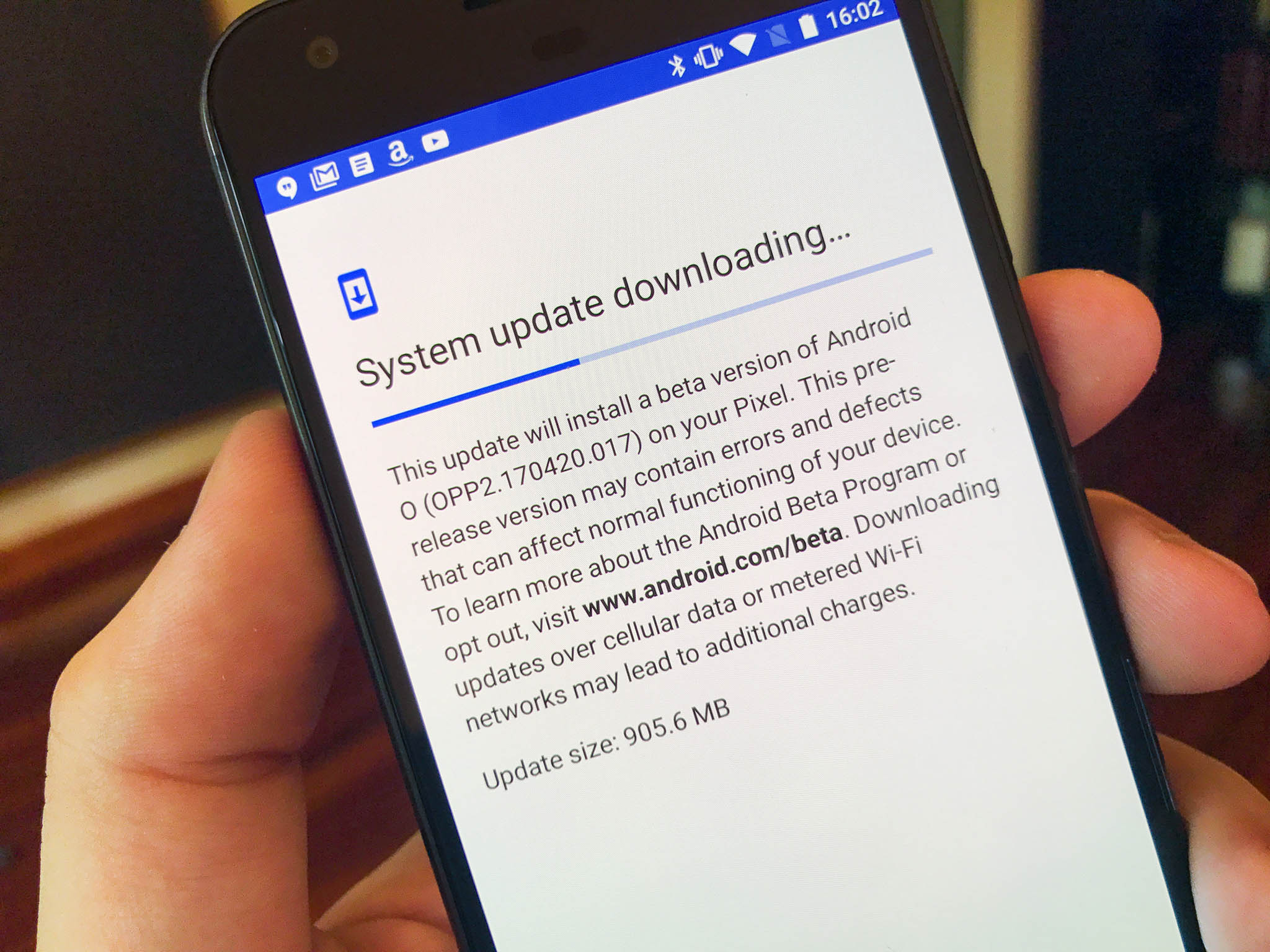
Als u niet wilt dat om te knoeien met het ontgrendelen van de bootloader of op de commando-regel, krijgt u een update voor de Android-Pie als je deel uitmaakt van de Android Beta-programma. Ga naar de Android Beta portal en zich inschrijven voor de beta, die vervolgens prompt Google te verzenden van uw telefoon of tablet een over-the-air update. Afhankelijk van de timing, zal uw telefoon ontvangen met de laatste beta en dan een OTA voor de definitieve versie, of is het gewoon het ontvangen van de definitieve versie van Android Taart.
- Hoofd naar Android Beta-programma portal op uw Pixel telefoon.
- Meld u aan bij het Google-account is gekoppeld met de telefoon.
- Scroll naar beneden tot Je in aanmerking komt apparaten.
- Vind het apparaat dat u wilt zich inschrijven voor de Beta programma en tik op Opt-in.
- Volg de aanwijzingen voor het accepteren van de over-the-air downloaden.
Opmerking: als uw telefoon ontvangt de stabiele versie van Android Taart, de opt-out van het beta-programma zal niet terugkeren naar Oreo als het deed in de beta — het zal gewoon voorkomen dat u van het krijgen van toekomstige beta updates.
De hardere weg — Knipperen door de bootloader
![]()
![]()
Als je echt ongeduldig, en niet wilt wachten op een over-the-air update naar Android Pie, je nodig hebt om in te gaan door de deur — je nodig hebt om flash factory image of OTA update.
Voordat we gaan door de stappen van het sideloaden van Android updates zijn, wordt het sterk aanbevolen dat u kennis van het werken met de Android SDK (software development kit) en de Terminal (mac OS X of Linux) of Command Prompt (Windows), als het mogelijk is om schade aan uw apparaat als er iets zou mis gaan in het volgende proces.
Als u wilt downloaden van de Android-SDK kan je uit de Android Ontwikkeling van de website en volg hun instructies op hoe te om het correct installeren. Voor het volgende proces, alles wat je nodig hebt is de adb en fastboot bestanden die zich in de Platform-Tools map, dus zorg ervoor om te lezen van de beschrijving op de dev site en pak de juiste download.
Bovendien zijn de volgende commando ‘ s geschreven worden als zij zouden worden in Aansluiting op een Linux of OS X-platform. Als u na deze handleiding en met behulp van een Windows-machine, moet je niet gebruik maken van de “./” gezien in de gids. Typ gewoon de rest van de commando-regel per regel in de volgorde waarin ze worden weergegeven en u goed.
Kunnen developer instellingen en USB debugging
- Ga naar je Instellingen en scroll naar beneden naar ‘Over de Telefoon/Tablet.
- Tik op de Build-nummer zeven keer totdat het dialoogvenster zegt u nu een ontwikkelaar.
- Ga terug naar het Instellingen menu en moet u een nieuwe optie genaamd opties voor Ontwikkelaars. Tik in de Developer opties.
- Zorg ervoor dat de developer opties zijn ingeschakeld en dat USB-foutopsporing is ingeschakeld op.
- Sluit uw apparaat aan op uw computer en tik op “OK” in het dialoogvenster waarin u wordt gevraagd te Laten USB-foutopsporing terwijl de computer is verbonden. U kunt er ook voor kiezen om altijd toegang op de computer.
Als dit juist gebeurt, zal dit alles zijn wat u nodig hebt om op je telefoon of tablet voor het moment.
Het ontgrendelen van de bootloader
Pixel telefoons gekocht van Google direct een bootloader je kunt ontgrendelen. Als u handmatig wilt flash software, die je nodig hebt om dit te doen.
Om dit te doen moet je eerst opstarten in je bootloader. U kunt het handmatig uitschakelen van uw telefoon of tablet en houd de power knop en de volume-omlaag knop om uw apparaat Bootloader Menu of voer het volgende commando in de terminal of de opdrachtprompt.
Voer de volgende opdracht om te zorgen dat uw apparaat goed is aangesloten op uw computer. Als het resultaat van een string van tekens het betekent dat je helemaal klaar om te beginnen met het bijwerken van uw apparaat.
./adb-apparaten
Nu de Bootloader menu gewoon de volgende opdracht uitvoeren.
./adb reboot bootloader
Aan de onderkant van het scherm, zullen er meerdere dingen vermeld met inbegrip van de lock-status van het apparaat. Dit moet zeggen vergrendeld tenzij u het hebt ontgrendeld je bootloader in het verleden en nooit ging terug en sloot hem weer.
Voor het unlocken van de bootloader, die is alleen vereist bij het knipperen van een stock firmware image (niet sideloaden van een update, moet u de volgende opdrachten. Vergeet niet dat bij het ontsluiten van uw telefoon bootloader zal factory reset het apparaat, zodat u alles verliezen die is opgeslagen op het. Als u nog geen back-up gemaakt van alles wat belangrijk is op uw apparaat kunt u op de power-knop tijdens het Starten is gemarkeerd in het Bootloader menu en deze zal de boot u terug naar uw apparaat als normaal. Nu terug naar het ontgrendelen van de bootloader.
Typ nu:
./fastboot knipperen ontgrendelen
Een dialoog zal verschijnen op het apparaat vraagt of u zeker weet over het ontgrendelen. Ook dit zal factory reset uw apparaat, dus als je wilt om het proces dat je gewoon nodig hebt om nee te selecteren met de power knop. Als u klaar bent voor het unlocken van de bootloader u druk op de volume-omhoog-knop en vervolgens op de power-toets om te bevestigen dat u wilt ontgrendelen van de bootloader.
./fastboot reboot-bootloader
Het wordt aanbevolen om een reboot van de bootloader te geven zelf een controle om te controleren of alles juist werkt voordat u naar de volgende stap.
Het flashen van de voorraad afbeelding of OTA-update
Nu dat je bootloader ontgrendeld, is het tijd voor het flashen van de nieuwe firmware. Om de beelden te vinden, hoofd op over aan het Android-Fabriek Afbeeldingen pagina vind je apparaat en download de laatste afbeelding. Het is het gemakkelijkst om dan decomprimeer het bestand in het Platform-Tools map die u gedownload (waar de adb en fastboot-bestanden), zodat je niet hoeft te typ het pad naar de bestanden die bij het flashen van de firmware. (Of als u weet dat u kunt slepen van een bestand in een terminal venster om het pad te kopiëren, gewoon doen.)
Om te beginnen, zorg ervoor dat je nog in het bootloader-menu van uw apparaat en controleer dat je de bootloader is in feite ontgrendeld.
Eerste, zorg ervoor dat de computer communiceert goed met je telefoon of tablet. Zolang uw apparaat en het serienummer komt terug als een aangesloten apparaat dat u klaar bent om te beginnen met het bijwerken van uw apparaat.
./fastboot devices
Zodra je hebt gecontroleerd dat de telefoon en de computer kunnen communiceren op de manier waarop zij dit nodig is, kunt u krijgen om te knipperen.
Knipperende een volledige Factory Image
Eerste, moet u de flash bijgewerkt bootloader met de volgende opdracht.
./fastboot flash boot-lader [bootloader-bestand].img
U zult niets zien op het scherm van uw apparaat, maar er moet een dialoog in de terminal of de opdrachtprompt. Als het klaar is het flashen van de bootloader moet u opnieuw opstarten weer in de boot-lader gebruikt om te controleren of alles nog goed werkt.
./fastboot reboot-bootloader
Vervolgens kunt u de flash bijgewerkt radio ‘ s. Deze stap is alleen nodig als u het bijwerken van de firmware van een telefoon of tablet die cellulaire radio ‘ s ingebouwd.
./fastboot flash radio [radio-bestand].img
./fastboot reboot-bootloader
Eindelijk, het is tijd voor het flashen van de werkelijke afbeelding naar uw telefoon of tablet.
Waarschuwing: De volgende regel code op uw apparaat wissen. Normaal gesproken, kunt u de “w” van de opdracht, maar wanneer u verhuist naar een beta versie van Android het is niet gegarandeerd te werken.
./fastboot -w update [image-bestand].zip
Wanneer dit is gedaan, zal de telefoon zichzelf opnieuw opstart en start normaal op. Als dit wist alle gegevens van uw apparaat, het zal iets langer duren voor uw apparaat op te starten voor de eerste keer. Zodra u begroet met het apparaat instellen walkthrough proces, weet u dat u met succes hebt flitste een nieuwe versie van de firmware.
Als u niet wilt dat om de commando ‘ s handmatig er scripts zijn opgenomen in de gecomprimeerde map met de afbeelding die het meeste, maar niet al het zware werk voor u. De flash-alle script bestanden zal het automatiseren van het flashen van de bootloader, radio ‘ s (indien nodig), en het systeem van de afbeelding. Het probleem met deze werkwijze is dat u eerst moet zorg ervoor dat uw telefoon is in het bootloader menu en de bootloader moet worden opgeheven, voordat u begint met het script. Natuurlijk, als deze niet al zijn gedaan, zal het script niet worden uitgevoerd en zal er niets gebeuren.
Knippert in een Volledige SCHERM-Bestand
Als je nog nooit handmatig gewijzigd worden een deel van de opslagruimte of verwijderd, alle bestanden met de hand van je Pixel of Pixel 2, kan je gewoon flash de OTA-bestand. Het is een beetje ingewikkelder dan het flashen van de Factory Image, want je moet adb via fastboot te werken (tip: gebruik een goede kabel en een primaire USB 2.0-of USB 3.0-poort van uw computer indien mogelijk) maar het kan veiliger dan het opvlammen van een fabriek beeld omdat het ontworpen is om te worden geautomatiseerd en niet op uw apparaat wissen.
Controleer eerst een laatste keer te zien als de OTA is klaar voor uw telefoon en als dat zo is laat het installeren. Zo niet, download het bestand voor uw apparaat uit de Android Volledig OTA Afbeeldingen pagina en slaan dit op in de map waar u adb geïnstalleerd. Opmerking: U hoeft niet nodig te unzip het bestand.
In de Fastboot-modus, en na verificatie van uw telefoon en PC met elkaar kunnen communiceren, zoals hierboven beschreven, moet u het Recovery Menu. Doe dit: houd de power – knop en het indrukken van de Volume Up – knop één keer.
Het recovery menu kunt u invoeren wat heet sideloaden modus , waar u kunt installeren OTA-verpakt update via USB. Voer sideloaden modus selecteert u de optie update van ADB.
Volgende, je nodig hebt om te controleren of uw PC kunt uw telefoon via de debug bridge, terwijl in de fastboot. Dit doen door het intypen van het volgende commando:
adb-apparaten
Ziet u het serienummer van uw telefoon, samen met de woorden sideloaden in uw venster. Als je dat doet, ga dan verder met de volgende stap. Zo niet, controleer dan dat ADB normaal werkt en dat u de nieuwste versie van het Android-platform tools voor uw besturingssysteem en dat u de meest recente driver als u gebruikmaakt van Windows.
Als uw PC en telefoon met elkaar communiceren zoals verwacht, typt u de volgende opdracht:
adb sideloaden [ota-bestand].zip
De update zal worden overgedragen en toegepast via de USB-kabel. Nooit de stekker van de USB-kabel tijdens deze operatie, zelfs als u denkt dat er iets mis ging. Wachten voor uw computer de commando-venster om u te vertellen het is voltooid of voltooid vanwege een fout. Het zal.
Wanneer de update is voltooid, kies Reboot het systeem nu om op te starten in de nieuwe versie.
Het gaat terug tot de Oreo
Als uw telefoon is freaking out of wilt u gewoon om terug te gaan naar Oreo, het is zeker mogelijk. Het proces is eenvoudig, en u geleerd hoe om het te doen! Ga terug door dezelfde stappen als hierboven, behalve voor twee wijzigingen: u hoeft niet te unlocken van de bootloader opnieuw, en je wilt downloaden van de Oreo factory image van Google in de plaats.
Als u problemen langs de weg, zeker hop in de forums en vraag om hulp!